Jak wykonywać porty na serwerze Ubuntu

- 3990
- 120
- Hilarion Jarosz
Termin „port portów” jest aktywnie używany w ich profesjonalistach terminologii, a dla początkujących taki żargon często pozostaje niezrozumiały. Jest to technologia, która pozwala pracować z komputerem w sieci lokalnej z Internetu. Jednocześnie w sieci lokalnej może istnieć router, który korzysta z transformacji adresów sieciowych. W ten sposób ruch jest przekierowywany z niektórych portów na adres zewnętrzny na określony adres komputera w sieci wewnętrznej. W przypadku Ubuntu przeniesienie portów jest dość pecha w realizacji.

Pobieranie próbek może być potrzebne podczas organizowania sieci peeringowej.
Podejście do przenoszenia portów jest często stosowane, gdy konieczne jest zorganizowanie serwera z dostępem z dowolnego miejsca na świecie na komputerze lokalnym, utworzenie sieci peeringowej lub korzystanie z takiego połączenia do gier z dużą liczbą prawdziwych graczy. Rozważymy kilka głównych sposobów wdrożenia takiej funkcji.
Za pomocą routera
Niektóre routery mają okazję szybko włączyć wsparcie. Załóżmy, że na urządzeniach D-Link nazywa się „serwerem wirtualnym”. Z reguły takie ustawienie jest wykonywane za pośrednictwem skorupki internetowej.
- Otwórz przeglądarkę. W wierszu adresu, wybieraj 192.168.0.1.
- Wprowadź nazwę użytkownika i hasło.
- Jeśli router ma ustawienie Master, uruchom go i wybierz zadanie „Konfigurowanie serwera wirtualnego”. Lub spróbuj znaleźć taką funkcję w sekcjach ustawień „Ekran inter -grid (zapora ogniowa, zapora).
- W pojawiających się systemu Windows ustaw wszystkie niezbędne parametry serwera. Z reguły jest to:
- Interfejs. Tutaj musisz wybrać połączenie komunikacji między komputerami.
- Wewnętrzne IP. To jest adres serwera w sieci lokalnej.
- Zewnętrzny (zdalny) ip. Adres serwera, z którego dostęp będzie dostępny.
- Ustawienie nazwy. Zestaw parametrów.
- Zapisz wprowadzone ustawienia.
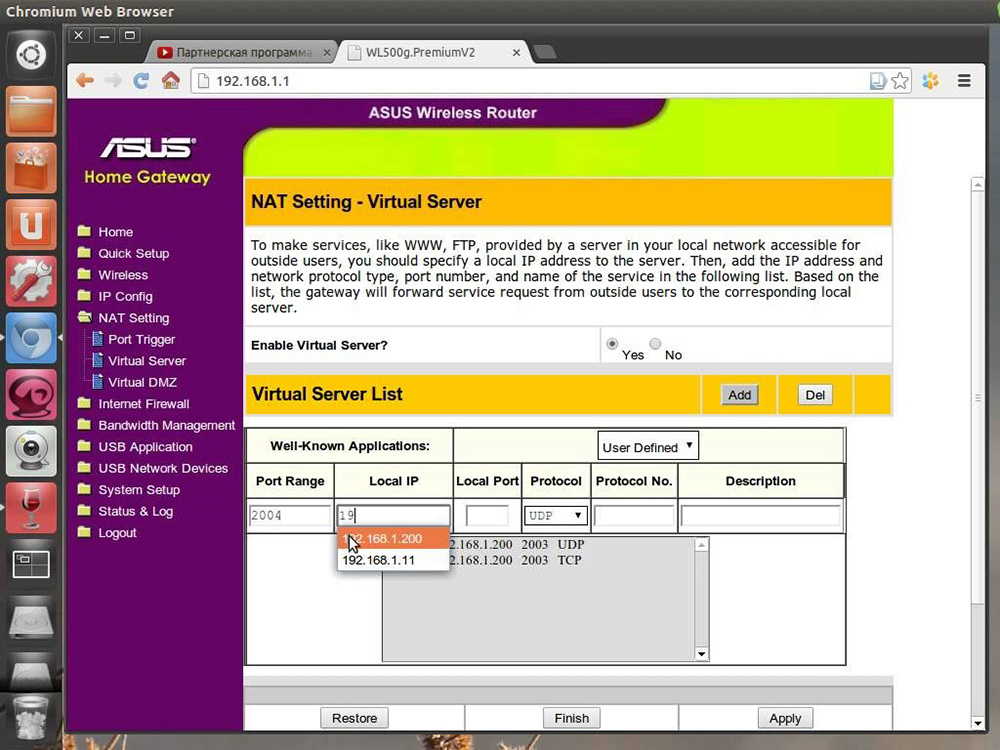
To podejście pozwala tworzyć przekierowanie za pomocą routera. Dotyczy to dowolnego systemu operacyjnego, w tym serwera Ubunt.
Za pomocą Hamachi
Ta metoda koncentruje się dokładnie na Ubuntu, gdzie porty portów będą wykonywane za pomocą Hamachi. Hamachi pozwala zbudować VPN. Innymi słowy, jest to program pracy z wirtualnymi prywatnymi sieciami.
Załóżmy, że w różnych sieciach istnieje grupa komputerowa od siebie, a połączenie w sieci jest wykonywane przez VPN Hamachi. Sam program powinien być zainstalowany na serwerze. Następnie możesz skonfigurować operację portu. Chodzi o to, że komputer z innych sieci lokalnych przejdzie tylko na serwer. On z kolei przekieruje ich na pożądany komputer w sieci, na której zostanie zlokalizowany niezbędny port. Aby wykonać instrukcje, będziesz potrzebować komputera z zainstalowanym serwerem Ubuntu.
Instalacja Hamachi. Aby rozpocząć, pobierz pakiet z oficjalnej strony:
Wget https: // secret.Logmein.Com/labs/logmein-hamachi_2.1.0.119-1_AMD64.Deb
Zainstaluj żądany pakiet:
Sudo apt-get instaluj LSB
Teraz zrób złożenie załadowanego opakowania:
Dpkg -i logmein -hamachi_2.1.0.119-1_AMD64.Deb
Możesz rozpocząć odpowiednią usługę, a także sam program:
Service LogMein-Hamachi Start
Login Hamachi
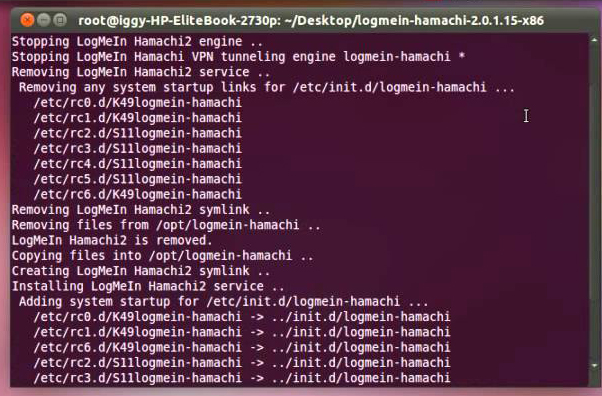
Przypisz swój komputer osobisty nazwisko w Hamachi. Następnie połącz się z pożądaną siecią:
Nazwa Hamachi set-nick $.
Hamachi dołącz $ name_network
Wprowadź wszystkie niezbędne dane w celu uzyskania dostępu do sieci.
Zastanów się teraz, jak rzucić port na podstawie utworzonego połączenia. Będziemy używać narzędzia Rinetd. Najpierw musisz pobrać same narzędzie:
Sudo apt-get install Rinetd
Teraz pliki konfiguracyjne będą musiały wprowadzić zmiany:
Nano /itp. /Rinetd.Conf
Sam plik, otwarty za pomocą edytora Nano. Na końcu dokumentu musisz dodać wiersz:
(Interfejs IP serwera) (Port słuchany) (adres zewnętrznego komputera) (port zewnętrznego komputera)
Musisz wstawić wartości bez wsporników, z przestrzeniami. Dla każdego połączenia dodaj własną linię, aby w porządku. Teraz musisz ponownie uruchomić usługę:
Uruchom ponownie uruchamianie serwisu
Teraz musisz wyłączyć ekran inter -grid:
Sudo UFW wyłącz
To wszystko. Na końcu procesu musisz ponownie uruchomić serwer, po czym możesz sprawdzić połączenie. Rzucany ruch można kontrolować za pomocą dodatkowych narzędzi.
Za pomocą kałamarnicy
Squid to serwer proxy dla Ubuntu. Zbadaliśmy już, jak wyrzucić port na serwer Ubuntu, Squid jest również dobrym narzędziem do tego. Pomoże, gdy potrzebna jest maksymalna kontrola ruchu sieciowego. Squid można zainstalować na poleceniu:
Sudo apt-get instal squid3
Konfiguracja programu jest wykonywana przez edytowanie dyrektyw znajdujących się w pliku:
/etc/kalmar.Conf
Możesz dowiedzieć się o innych funkcjach kałamarnicy na oficjalnej stronie internetowej.
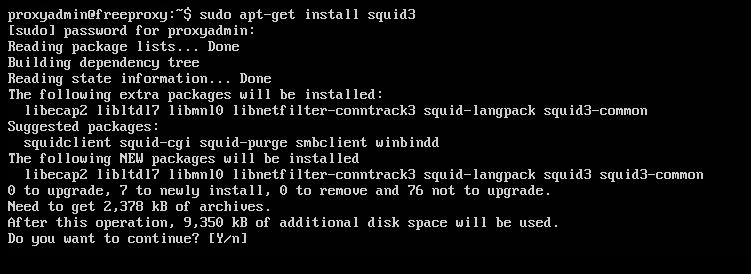
Wniosek
Porty nie było tak skomplikowane, czy to nieprawda? Serwer Ubuntu ma o wiele więcej możliwości zarządzania serwerem. Jeśli masz pytania dotyczące innych programów Ubunta i nie wiesz, kogo zapytać - zapytaj je w komentarzach do tego artykułu!

